SamsungTVをインターネットに接続します。 インターネットをSamsungTV、Wi-Fiアダプターに接続する方法
現代のテレビにインターネットを統合するという考えは新しいものではありません。 この記事では、スマートテレビをに接続する方法を説明します サムスンテレビ Wi-FiとLANケーブルを介して、接続時に有罪の恩赦があった場合の作業方法と、SamsungSmartTVのファームウェアを更新する方法を確認します。
YAK CONNECT SMART TV to SAMSUNG TV to the Internet
Samsung Smart TVは、RJ-45ケーブルまたはWi-Fiで接続できます。
Perevagamerezhі-tsevіdsutnіstzayvihダーツ。 少量の無線接続までは、メッシュを通して驚かされるフィルムの凍結を中断する可能性を見ることができます。その理由は、インターネットの低速だけでなく、テレビとルーター。
WI-FIメーターでテレビをインターネットに接続する
テレビでWi-Fiモジュールを使用できるが、何もない場合は、ワイヤレスアダプターを購入する必要があります サムスンメッシュ-WIS12ABGNXとヨガをに接続します。
Nalashtuvannya ワイヤレスインターネットサムスンのスマートテレビがあなたの道を進んでいるかもしれませんが、あなたはすでにインターネットにアクセスできるWi-Fiネットワークを持っています。
2012年までのテレビでは、ケーブルの種類を手動で指定する必要があります:ダーツまたはダーツなし(merezha-テザーのラッシング-テザーの種類:ケーブルまたはダーツなし)。
まず、スマートTVをインターネットに接続します。変換する必要があります。さまざまな方法で、スマートTVを自動的にインストールし、IPアドレスとDNSアドレスを自動的に削除します。 メニューに移動し、[Merezha]-[Standmerezhі]タブを選択します-[SetIP]ボタンをクリックします。
重要:すみません、SamsungSmartTVとDNSのIPアドレスは「自動的に削除」に設定されています。
もう一度「Merezha」を開き、「Merezha設定」タブを選択します。 「スタート」ボタンを押す前に、ルーターが有効になっていて、接続がアクティブになっていることを確認してください。
Samsung Smart TVは、利用可能なWi-Fiネットワークを見つけて表示します。 アクセスポイントを選択し、「Dali」を押します。
次に、ルーターにインストールされているネットワークのセキュリティキーを指定する必要があります。
すべてが正しく設定されていれば、接続なしでインターネットに接続され、テレビはインターネットに接続されます。
SAMSUNGSMARTTVをLANケーブル経由でインターネットに接続する
サムスンスマートテレビをケーブル経由でインターネットに接続することは、ワイヤーブローチによってこれ以上便利とは言えません。 それでも、ワイヤレスWi-Fiネットワークのように、不安定な信号を介したビデオのノイズが少なくなります。
テレビをインターネットに接続するには、ヨガを接続します イーサネットケーブルルーターから。
Bazhanoは、テレビプロバイダーのケーブルではなく、ルーターを介したケーブルでテレビをインターネットに接続します。 ISPが勝つという事実のために 他の種類接続と私たちのスマートテレビのすべての悪臭ではありません。
2012年までのテレビのモデルでは、ケーブルによる接続のタイプを手動で調整する必要があります:「Merezha」-「メッシュの設定」-「Merezhіタイプ-ケーブル」。 新しいTVモデルの場合、LANケーブルに接続すると、インターネットとの必要なタイプのスマートTV接続が自動的に選択されます。
接続に成功したら、obreを押します。 Axisiはすべてインターネットvіdkritiyにアクセスできるようになりました。
テレビがインターネットに接続しない
テレビがインターネットに接続しない理由は異なる場合があります。 彼らは彼らの前にあります:スマートテレビの誤った接続と調整、ルーターの調整、プロバイダー側の問題。
この問題に対する最も幅広い解決策を見てみましょう。 それらのほとんどは、インターネットへのテレビ接続を成功させるのに十分です。
- 選択した別のWi-Fiネットワーク—接続のセットアップに移動し、ワイヤレス接続の必要性を示します。
- 紹介が間違っている Wi-Fiパスワード—正しいセキュリティキーを入力します。
- DHCPルーター(動的ネットワークノード構成)に含まれるものとスマートTV設定で設定されるものを変更するIPとDNSを自動的に削除します。 テレビで、メニュー「Merezha」-「Standmerezhі」-「SetIP」を開きます-IPとDNSは自動的に削除されます。
- DHCPが正しく機能しない場合は、ルーターでオンにします。 スマートテレビメニュー-「Merezha」-タブ「Standmerezhі」-「SetIP」に移動しましょう。 IPとDNSに「自動設定」を選択し、「手動で入力」を選択します。 ルーターに適用するネットワークのパラメーターを指定します。次に例を示します。
- IPアドレス:192.168.1.2
- サブディビジョンマスク:255.255.255.0
- ゲートウェイ:192.168.1.1
- DNS:192.168.1.1
- ソフトウェアzbіyとSamsungTVのご容赦-ファームウェアを更新します。
SAMSUNGSMARTTVのファームウェアアップデート
SAMSUNG SMART TV Fシリーズ(2013リリース)のUSB経由で更新
Fシリーズ(2013)のテレビには、古いモデルに電力を供給する日替わりメニューがあります。
- SamsungのWebサイトにアクセスし、配布ボックスを開いて、テレビのファームウェアをダウンロードします。
- FAT32システムでフラッシュドライブをフォーマットします。
- ファイルをダウンロードし、Extractを押して解凍します。 完了したインストールをドッキングします。
- ファームウェア付きのフラッシュドライブを、USBHDDが書き込まれたTVソケットに接続します。 そうでない場合は、別のUSBポートを使用して速度を上げます。
- 「アップデート」を開き、「ソフトウェアアップデート」-「一度にアップデート」を選択します。 新しいファームウェアのインストールの完了をドッキングします。
インターネット経由のファームウェアSAMSUNGSMARTTV
インターネット経由でファームウェアを更新するには、[更新]メニュー([ファームウェアの更新]タブ)を開き、[できるだけ早く]を選択します。 ファームウェアを使用したサーバーへのTV接続。
どのようにバイコリスト 残りのバージョン。 アップデートが表示されたら、アップデートを求めるメッセージが表示されたら、[OK]ボタンを押します。
重要! ファームウェアのアップデート中は、コンセントのテレビの電源を入れることはできません。
ドロトフ接続(LAN)
1.ゼドナティ LANポート追加のテザーイーサネットケーブルの後ろに外部モデムを備えたテレビの背面パネルにあります。
2.テレビの背面パネルにあるLANポートを、ダブルアクセス用のIPアドオンに接続し、外部モデムに接続します。

3.Zalezhnoはnashtuvantvіzorに助けを求めました メッシュケーブルコンセントに直接接続できます。

Yakscho ホームメレザダイナミックモードで動作している場合は、xDSLモデムまたはルーターを変更する必要があります。 接続が有効になるとすぐに、DHCPプロトコルが自動的に設定されます。
merezhivikoristovuєtsyaのYakshcho 静的IPアドレス、およびその他の接続パラメータは手動で入力する必要があります。 この場合、DHCPをサポートするxDSLモデムを獲得することもできます。
自動ラッシング(DHCPサポート用)
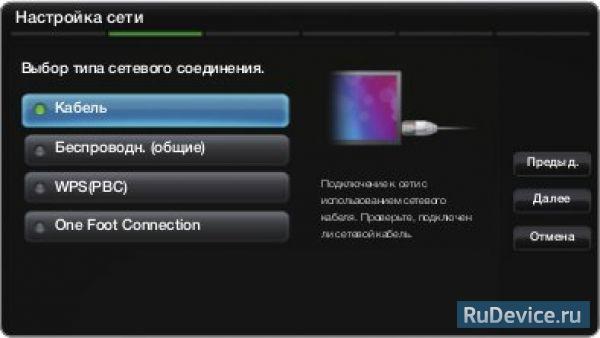
2.トレッドミルを再確認するための画面が表示されます。これで改ざんが完了します。
Nashtuvannyapіdtremuєtsyaは、10 Mbit/s未満の最小のzіsvidkіstyuアクセスにあります。 階層設定の値がわからない場合、または手動で設定を調整する必要がある場合は、[手動]の項目を選択してください。
手動ラッシング(異なる静的IPアドレスを使用)
- Nalashtuvannyamerezhiに移動します。 →ケーブル;
- 項目「IPの設定」を選択します。 メッシュの再検証の画面で。
- IPモードパラメータを設定します。 手動値;

4.接続パラメーター(IPアドレス;、Pdmerezhіマスク;、ゲートウェイ;およびDNSサーバー;)の追加の矢印に移動し、手動で入力します。 5.調整が完了したら、[OK]を押します。 メレザの再検証の画面が表示され、メレザのラッシングが完了します。
ワイヤレス接続(WiFi)
セルへのワイヤレス接続には、ワイヤレスモデムまたはルーターが必要です。また、Samsung LED TVの場合は、Samsung WiFiアダプター(WIS09ABGN、WIS09ABGN2、WIS10ABGN)が必要です。これは、背面パネルのUSBソケットに接続する必要があります。テレビの。 IEEE 802.11a / b / g / nプロトコルをサポートするアダプタ-Samsungは、IEEE802.11nプロトコルをオーバーライドすることをお勧めします。

Samsung Plasma PDP TVには、WiFiアダプターと外部USBアダプターは必要ありません。

ワイヤレスネットワークに接続するには、テレビをリモートアクセスデバイス(モデムまたはルーター)に接続する必要があります。 非ドロトIPアタッチメントがDHCPプロトコルをサポートしている場合、TVをワイヤレスネットワークに接続するには、DHCPプロトコルまたは静的IPアドレスを使用できます。 非ローターに適したチャネルを選択します。スリープアクセスを構築します。 他の拡張機能を使用するチャネルを選択した場合は、注文をインストールします。ブリッジまたはサウンドの中断を非難することができます。 下にホバリングできるセキュリティシステムは、テレビには適用されません。
- ハイスループット(グリーンフィールド)802.11nモードが選択され、WEP、TKIP、またはTKIP AES(WPS2Mixed)アクセスポイントの暗号化タイプのように見える場合、SamsungTVは新しいWiFi証明書仕様まで接続を受け入れません。
- WPS(WiFi Protected Setup)をサポートする無線ルーターとして、ボタンを1回押すだけ(PBC)、または追加のPINコードで接続できます。 WPSは、スキンモードのSSIDとWPAキーを自動的に設定します。
ワイヤレスアダプターが接続されている場合 ローカルライン Samsungはテレビのミュートを解除し、アダプターを接続してから、テレビのミュートを解除します。 テレビがSamsung無線LANアダプターに接続されている限り、他のチャネルで画像が歪む可能性があります。 このような場合は、これらの方法のいずれかでヘルプ用の接続をインストールするか、Samsungワイヤレスローカルネットワークアダプターを接続してヘルプを表示する必要があります。 USBケーブル霧の中で、無線スイッチのスイッチを切ります。 方法1:ストレートUSBアダプターを使用して接続します。
- ストレートUSBアダプターをSamsungワイヤレスLANアダプターに接続します。
- ストレートアダプタの最後の端はUSBポートに接続されています。

方法2:サブ生意気なケーブルを介した接続。
- チューイングケーブルをUSBポートに接続します。
- チューケーブルをSamsungワイヤレスLANアダプターに接続します。
- 接着する両面ステッチの後ろにあるテレビの上部にあるテレビの背面に、Samsung Dartless LocalTieAdapterを取り付けます。 アダプターとチューナーの相互運用性を変更するには、Samsungワイヤレスローカルネットワークアダプターをインストールする必要があります。
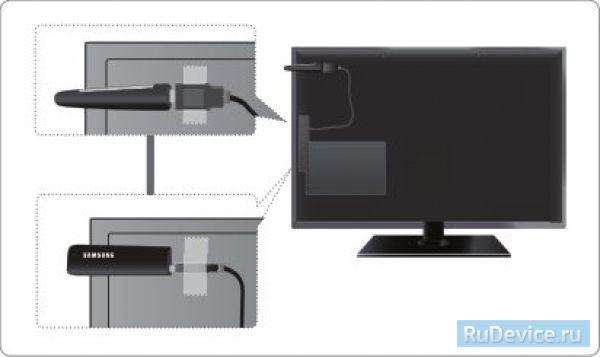
ダーツレスネットのほとんどが盗まれています 補足システムセキュリティ。これは、アクセスコードまたはセキュリティキーと呼ばれる暗号化されたセキュリティコードの添付ファイルとして使用できます。 ダーツレスメッシュの安全性が固定されている場合、coristuvachは侵入の罪を犯しているため、パスフレーズ、単語、または歌うドジニの文字と数字のシーケンスを発音します。
固定する方法を選択すると merezhnogoz'єdnannyaダーツレスセキュリティシステムのセキュリティキーが存在する場合、coristuvachを設定する手順の1時間は、パスフレーズを入力することで有罪となります。 サムスンテレビの可能な限り少ないデキルコムの方法へのワイヤレス接続:
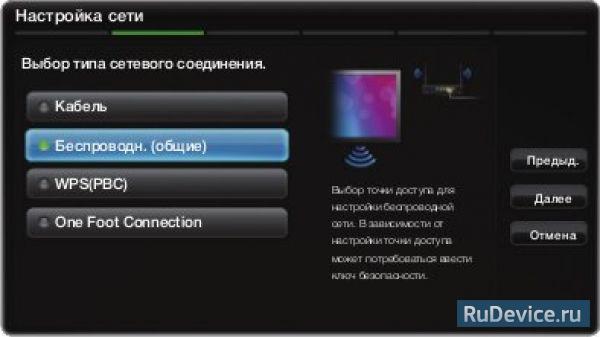
ワイヤレスルーターに接続(非表示)モードを選択した場合は、[境界線の追加]オプションを選択します。 名(SSID)とセキュリティキーのパラメータに有効な値を入力して、セキュリティを設定します。 分割ウィンドウZahist;に表示する場合は、セキュリティキー(Zakhist;またはPIN;)を入力し、Dalі;を選択します。 セキュリティキーを入力してから1時間以内に、キーパッドの矢印ボタンを使用して数字または文字を選択します。


無線ルーターの設定を変更したり、新しいアクセスポイントを設置したりした場合は、上記の接続手順を繰り返して、追加の1フィート接続機能を実行してください。
- プラグ&アクセス(WiFiルーターがこの機能を担当します)
- メモリーカードを挿入 USBアタッチメント Samsungワイヤレスルーターの場合、アクセスポイントインジケーターが変更されました(点滅→強調表示)。
- USBスティックを取り外し、SamsungTVに接続します。
- 注文の自動挿入をドッキングします。
- メレザの再検証の画面が表示され、メレザのラッシングが完了します。
無線ルーターのプラグインを変更した場合、または新しい無線ルーターを設置した場合は、上記の接続手順を繰り返して、追加のプラグ&アクセス機能を実行してください。
Zavdyakiはインターネットにアクセスし、今日はテレビ番組を視聴するだけでなく、ソーシャルサービス、交換などの他の可能性を拡大しています。 mittevimリマインダー、ウェブサイトの閲覧、3Dゲーム、音楽の鑑賞、レビュー ストリーミングビデオ。 テクノロジーをインターネットに接続する最も広い方法は bezdrotove z'ednannya内蔵のwifiモジュールの助けを借りて。 新しいモデルのVirobnikiは、このインターフェースの存在を移転しました。 ただし、Koristuvachの歌唱時間の後、テレビはWi-Fiの助けを借りてインターネットに接続されていないことに注意してください。
障害は異なる場合があります:添付ファイル ルーターをフラッシュしないでくださいそうでなければ屈服しますが、接続できません。 振り返ってみると、この問題の主な原因とその解決方法を見ることができます。
ワイヤレス接続を介してインターネットを正しく接続する方法
インターネットにアクセスする際の問題の原因を探るために、次の場合に接続する必要がある方法を見てみましょう。 Wi-Fiを支援するインターフェース。 おそらく、問題自体の集大成はここにあります。 Dіїvykonuyutsyaそう。
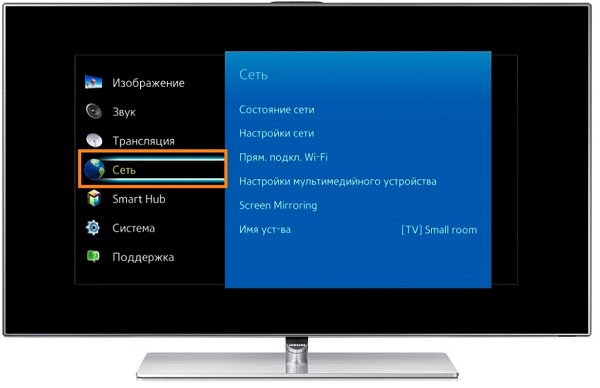
壊れたアルゴリズムから、ワイヤレスインターフェイスを介した接続が不器用であり、電源が壊れることがないことは明らかです。 なんて悪臭を放つのか、レポートを読んでください。 呼び出しはまだわかっていますが、そのusunennyaの考えられる誤動作を調べることができます。

追加のwifiへの接続に関する主な問題とそれらを解決する方法
テレビがwifi経由でインターネットに接続しない理由はたくさんあります。 情報に通じたマエストロが問題を特定することは重要であり、診断には1時間かかります。 それらからの行動の軸:
- 誤って柵でひもで締められた;
- 正しく挿入されていません。
- 拡張機能でのソフトウェア障害。
- プロバイダーの問題。
- nalashtuvannyahでzbіy サービス頭いい ハブ.
これらの問題を解決するには、障害の標準リストが克服されるまで、テーブルを高速化します。
| 問題 | 可能な解決策 |
| ルーターを盗聴しないでください | ソケットからルーターとテレビの電源を入れて、もう一度電源を入れてみてください。 捨てる フェンシング; ファームウェアを更新します。 |
| 間違ったwifiネットワークを選択しました | 行に移動し、ルート以外のプラントの正しい名前を入力します |
| 間違ったパスワード。 | 有効なセキュリティキーを入力してください |
| 誤ったDHCP作業(動的ノード構成) | DNS値とIPアドレスのパラメータを自動的に削除するための設定を変更します:「Merezha」、「Standmerezhі」、「Change IP」、「Changeautomatically」。 メッシュのステッチを手動で入力します。 Їxnadaєプロバイダー: IP-192.168.1.1; マスク-255.255.255.0; ゲートウェイ-192.168.1.1; |
| ロボットテレビでzbіyをプログラムして許しなさい | ファームウェアをアップグレードする |
お願いします! ショブ bezdrotove所持スイッチなしで「wi-fi」し、テレビの近くにルーターを設置して、無線電話、マイクロ電子機器、その他の付属品など、電磁スイッチの他のデバイスに渡すことができます。
内蔵wifiモジュールの誤動作の兆候
診断するには 理由が推測できます Wi-Fiのワイヤレスモジュラー要素が誤動作している場合は、テレビを正常に機能するように修理する必要があります。 ただし、まず第一に、考えを変えてください、schopriypodtrimuєwifiインターフェース。ヨガをすることはできません。koristuvachのTVモデルからいくつかのsumsnyを購入する必要があります。 Vinは小さなアキュムレータまたはフラッシュドライブのように見えます。 別の見方をすれば、修正する 正しい仕事ダーツフリーモジュールのは攻撃的なランクになる可能性があります(お尻として、サムスンのテレビを取ります)。 
- 振り返ってみると、chiはテレビになります バチッティと他の別棟 Wi-Fiインターフェース経由。 tsієїmetipіdіyde電話の場合、bezdrotovoyセキュリティへの接続。 ツェイウェイ SamsungTVがインストールされているモジュールで動作する正しいものを選択する機会を提供します。
- オプション「Pidtrimka」を選択してメインメニューに移動し、「BacktoSamsung」を指定します。 Pogortavshistorіnki、MACアドレスの行で数字を見てください。 値がゼロのように見え、単一操作パラメーターがない場合、wifiモジュールは機能していません。
ワイヤレスインターフェースの時点で、coristuvachはラッシングを捨てることができます。 以下は、vikonatiqiudiyuのように見えます。
スキミングアルゴリズム
Shchobvikonatiシステム サムスンテレビ用、takіdіїをviskonatする必要があります。

Yakshchoskidannyanalashtuvanはz'ednannyazを刺激しませんでした 全世界の測定、vikonatidodatkovіkrokiできます。
- で 手動モード DNSサーバーの値をパラメーター8.8.4.4または8.8.8.8に変更します。 このプロセスの前に、ルーターのDHCP機能を無効にする必要があります。
- Control / Sub Option / RF Mute Timeメニューを使用して、ミューティング時間を次のチャンネルに100ミリ秒で設定します(ミューティングの場合は、値を600ミリ秒に設定します)。
TVファームウェアを更新する方法
スマートテレビ番組が正しく機能するように、テレビは安定して動作しました 高速、ファームウェアを更新するには、インターネット経由またはインターネット経由の2つの方法を使用する必要があります。 USBを助けて蓄積します。 ファームウェアの残りのバージョンをインストールする方法を見てみましょう テレビでLgフラッシュドライブから。 誰のために、以下を読んでください:
- LGの会社のウェブサイトにアクセスします。
- TVモデルを入力します。
- タブ「podtrimka」を選択します。
- 「by」に移動します。
- ファームウェアのリストから新しいバージョンを選択します。
- 力を押して、コンピューター上のアーカイブをキャプチャします。
- 「」という名前のフォルダを作成します lg_dtv」とファイルをそこに置きます。
- アキュムレータをテレビに接続します。
- アップグレードされたバージョンを要求するシステム。
- 「viconati」を押します。
尊敬を! ファームウェアがアップデートされている場合、ソケットからテクニックを変更することはできません。 電気の途切れのない配線から逃れるために、途切れのない生命のコードを振動させてください。
伝えられるところによると、ルーターとの接続をインストールするためにワイヤレスインターフェイスを介しているかのように、彼らは周りを見回しました。 Koristuvachsは、テレビがWi-Fi経由でインターネットに接続されていない理由のヒントを与えられ、問題を解決する主な方法が提案されました。
スマートテレビSamsungは、インタラクティブサービスにアクセスするための最高のテクノロジーの1つです。 デジタルテレビ。 サムスンのテレビにこのテクノロジーが登場したことは、テレビ放送の成熟の兆候であり、コンピューター化とテレビ放送の到達につながる新しい原則への移行です。 そのような別棟の購入は、スキンケアとスキンケアの人々にとって絶好の機会です。
現在、最も有名なテレビ受信機です。グローバルネットワークの優れたメディアリソースにアクセスする必要はありません。何十億もの映画、イニシャル、情報ビデオ、その他のビデオコンテンツの要素があります。 お風呂の翌日 デジタルテレビヨガvlasnikの前に、メモを入れる必要があります。SamsungTVサービスのSmart TVで修正するにはどうすればよいですか?
Samsung Smart TVにiptvをインストールし、小さなメモを割り当てました。
Samsung Smart TV TVにiptvをインストールすることは、すべてのインタラクティブTVサービスと多くのチャンネルへの独自のアクセスを確保することを意味するだけではありません。 koristuvachの前に、他の、それほど敵対的でない見通しが轟音を立てています。 たとえば、テレビ受信機を使用してアクセスする可能性 社会的措置とインターネットパーティー。 実際、ソファから立ち上がることなく、必要なしにグローバルネットワークのリソースと対話できます。 パソコン。 しかし、左から右に移動してみましょう。そのために、新しい装置を修理したい皮膚の前に立つことがいかに難しいかに驚かされます。 私たちはあなたのSamsungデバイスが持つべきテレビ受信機のシリーズを正確に知る必要があります。 そのような一連のスプラット:
- シリーズZ。
- シリーズH。
- シリーズ5
- シリーズ6
- シリーズD
そのіnshi。 以下に私たちは誘導されます 特定の調整このようなスキンモデルの場合、一度に接続タイプの詳細について説明できます。
接続の種類
仲介なしのスマートTVのインストールは、接続のタイプにあります。 実際には、選択肢は少ないです。光ファイバーケーブルを介して接続するか、 ワイヤレス接続 WiFiモジュール経由。 あなたはこのようにそしてそのようにiptvを接続することができます。
これにより(たとえば、一度に2つのヒントがあります)、接続の1つがメインになり、それ以外の場合はもう1つの行になります。 それらのどれがメインのものであるか、virishuєdosvіd。 片方の手で信号の明瞭さと安定性を評価し、次にもう一方の手で、最も安定した通信に最も安全であるかのようにそれらを選択する必要があります。
 Vtіm、tseyレシピはmayzheumoglyadnyキャラクターかもしれません。 右側は、建物の大きさでケーブル受信しかできないという点で、5Mb/秒以上です。 Wi-Fi接続がタイトな信号に達している限り、ダーツなしでビデオを表示できます。
Vtіm、tseyレシピはmayzheumoglyadnyキャラクターかもしれません。 右側は、建物の大きさでケーブル受信しかできないという点で、5Mb/秒以上です。 Wi-Fi接続がタイトな信号に達している限り、ダーツなしでビデオを表示できます。
接続の原理
キットに含まれるクロスケーブルが毎日鳴るのは、母親が使用する必要があります。 ヨゴオクレモを入浴する必要があります。 スマートテレビとvikonatiを接続する方法に関するZagalomの指示 iptvのセットアップサムスンのスマートテレビでは、シリーズであっても、次のようになります。
- ルーターの背面に取り付けて、新しいWi-Fiにインストールします。
- テレビ受信機とクロスオーバー付きルーターをプレゼントしました。 パネル上のこのためにTBєroz'єm。
- テレビ「Merezh」のメニューを開き、「Merezhの構築」セクションに移動します。
- 完了の結果を確認すると、自動的に完了します。
DHCPオプションを選択し、テレビのようにルーターの境界線を表示して、ルーターの境界線のパスワードを入力することで、同じ方法でワイヤレス接続を確立できます。 ウィジェットをお渡ししました。 一連のprimachに横になるTsyaの手順。 設置図の軸: 
代位の所有に陥った場合、SamsungTVがインターネットに接続しない理由は異なる可能性があります。 一般的な問題は、 ソフトウェア私は安全な考え方で問題を引き起こします。
最も単純なものから問題を修正する必要があります-結核の修正を再試行し、すべてを再インストールしてください。明らかに現在の状況です。 通常の気分では、テレビは責任を負います 自動モード otrimati IPアドレス、ログインを許可 メレザを行いますまたはWi-Fi。
ケーブル接続の問題
で 直接接続スマートテレビアップ drotovoyインターネット異なるオプションがあるかもしれません。
- 動的IPアドレスとの接続はできるだけ早く勝ちます。 私の意見では、MACアドレスへの接続がないため、障害はありません。 Іテレビは、テザーケーブルを取り付けた直後に注文できます。
- 追加の静的IPアドレスに接続する場合は、追加のインストールが必要になる場合があります。 この場合、以前にプロバイダーから取得したはずのように、テレビのメニューに表示され、正しいIPアドレスを入力する必要があります。 彼らはまだそれを取り上げませんでした-彼らは私をすぐに連れてきて、助けを求めてプロバイダーに連絡しました。
- PPPoE、PPTP、L2TPに接続する場合、WiFiルーターなしでは接続できません。 ルーターが境界線に接続されたら、スキン対応ポートへの接続を構成します。その後、ケーブルの接続を開始できます。 ケーブルのように ダーツレスネット付き Wi-Fi。
結局のところ、Samsung TVは、静的IPアドレスでも動的IPアドレスでも、インターネットに接続しません。つまり、ISPはMacアドレスにバインドします。
もう一度TBを修正してみてください。ディストリビューションを参照してください。 技術サポート koristuvachiv。 製品に関するアイテム情報を検索します。 ほら、あなたのテレビのMacアドレスがあるかもしれません。 何よりも、問題はMacアドレスへの接続に関連しています。
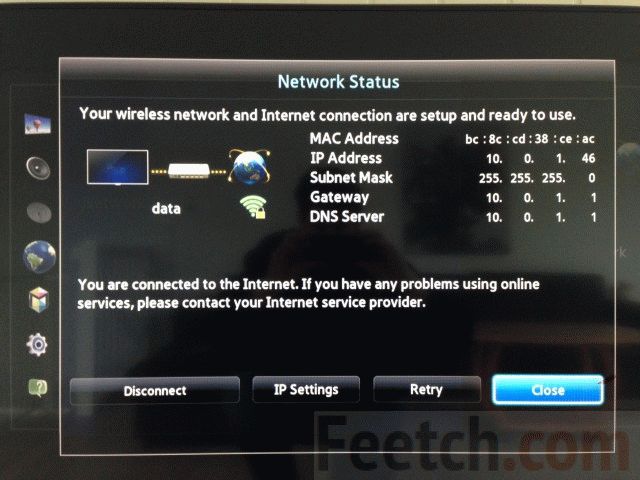
ISPのテクニカルサポートを入力した後、Macでテレビにログインできない理由を尋ねます。 Imovirno、結核が中断することなくインターネットをキャッチし始めることができれば、あなたはこのアドレスを覚えています。
無線接続の問題
状況はしばしばこのように見えます。 自宅にWi-Fiルーターがあり、そこから固定のコンピューター、スマートフォン、タブレットなど、そこにあるものすべてに配布できます。 どこにも問題はありません。 エール、あなたがテレビを接続した場合、それはルーターが動いていることを設定で示し、インターネット信号自体は利用できません。 ですから、設定ではそうではありません。
スタート、スタート方法、テレビを正しく修理する必要があります。 nalashtuvannyaに入って、冗談を言う Merezhev接続。 提案されたオプションのリストから、注文の種類を選択します。
休耕タイプ Wi-Fiホットスポットカスタマイズの方法を更新できます。
静的IPアドレスの背後で接続する場合は、すべてのパラメーターを手動で設定する必要があります。 すべてのデータはプロバイダーからのものです。
Yakscho Merezha Wi-Fiアクセス権に責任がある場合でも、サブスクリプション料金がかかります。 どれが一番多いですか 一般的な原因接続に失敗した場合、パスワードが正しく入力されていません。
無料アクセスのWi-Fiネットワークとして、毎日のデータやパスワードは必要ありません。 ここでは、すべてが自動的にオンになります。
時々、軸はすべての問題を克服するためにそのような単純で実用的な魔法のトリックによって伝播されます。 Z'yasovuєshコンピュータのIPアドレス(問題なくインターネットをキャッチするため)、テレビの設定で同じアドレスを割り当てます。 IPの認識は簡単です。 webnames.ruにアクセスして、[My IP]、divのチェックボックスをオンにするだけで十分です。 下の写真。
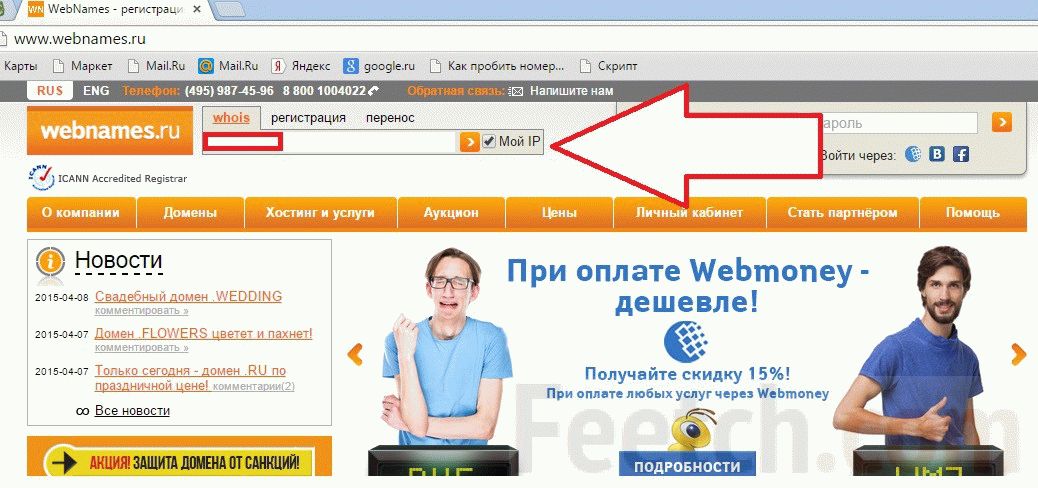
今、あなたのサムスンはコンピュータがコンピュータ上にあると考えており、インターネットを受信することはほとんど奇跡的です。 ただし、静的IPアドレスを使用しているため、このようなギャンビットは実際には問題をあまり解決しません。 IPが動的である場合、IPアドレスが攻撃された場合、それは異なり、すべてが好転します。
何よりも、問題はWi-Fiルーターの真ん中にあります。 TBポートのエントリポイントを作成する必要があります。 ルーターのVіdkryte設定、zrobіt 必要な設定。 それが役に立たない場合でも、ワイヤレスWi-Fiアダプターが機能しない可能性があります- サムスン接続このモデルにはアダプターが必要です。 テレビの新しいモデルの場合、そのようなアダプターはすでに転送されています。 ええと、それは毎日です-あなたはただあなたのテレビモデルのためにヨガを知って購入する必要があります。
問題が発生しました-ファームウェアはそれだけの価値がありません。 アボは古いです。 ルータの再フラッシュを再試行する必要があります。
Wi-FiデバイスがWPSテクノロジーをサポートしている場合、状況はかなり単純です。 釘付けの場所で見て、庭の柵の種類を見つけてください。 WPSを選択して有効にします。 WPSボタンをオンにした後、2〜3回試してください。 何時間 bezdrotoveインターネット接続自動的に粉砕することができます。










